iPad的屏幕比iPhone大,重量也比Mac轻,因此iPad非常适合满足许多iOS用户的娱乐需求。所以,iPad收集了大量的音乐和视频,更不用说还有各种游戏的缓存和数据了。这也就难怪为什么会有很多人会问“为什么我的iPad显示存储空间已满”,面对这样的情况,我们应该如何解决iPad的存储问题,释放出iPad空间,不再让系统提示iPad存储空间已满?
首先,你应该了解自己的iPad存储情况,以便确定应该如何管理,去释放iPad中的更多空间。转到设置>通用>存储和iCloud使用空间>管理存储,并检查你的iPad存储空间。以下5个实用技巧可用于处理最常见的iPad存储已满问题。
当你的iPad显示存储空间已满时,你应该缓存了不少的视频文件,其中一部分已经观看过,没有必要保留。如果你的iPhone上保存了所有状态的缓存视频,那么这些视频加起来将占据大量空间。你应妥善管理那些还未观看或者已经观看过但是非常优质的视频文件。
步骤1: 在iPad的【管理储存】找到占据内存最大的几个第三方视频软件。
步骤2: 点击第三方视频软件,选择“我”即可查看视频缓存情况。
步骤3: 选择已经看过不再需要的缓存视频,点击“编辑”删除。
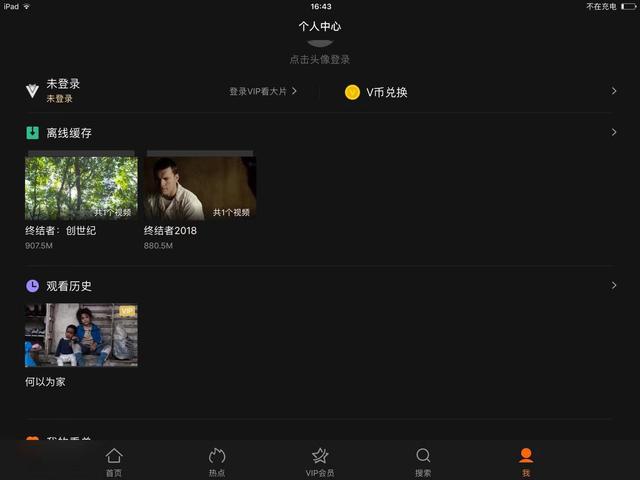
iPad显示存储空间已满但没有任何缓存视频文件,这时候可以检查一下iPad里的应用程序,相当多下载的应用程序仅使用了一次,然后就被遗忘在iPad的某个角落里。其中部分应用程序可以在iPad中占用数百MB空间并携带大量下载文件及缓存数据。
你可以在以下位置卸载应用程序:设置>通用>存储和iCloud储存空间>管理存储。
然后点击不需要的应用程序并点击“删除应用”。

如果你通过iTunes查看iPad的内存使用情况,通常会有一个名为“其他”的部分占用大量存储空间。主要是,任何不符合默认类别的文件都会进入“其他”类别。这包括损坏的文件,Safari书签和历史记录,短信,日历条目,Siri缓存,联系人照片等。如果你可以完全删除所有其他数据,那么你的iPad存储空间已满则可以得到释放。

移除iPad的“其他”存储很容易,疯师傅苹果内存清理就是完美的解决方案,运行该程序,删除所有这些无用的文件后,iTunes中的“其他”存储也将消失。
另一种从应用程序中删除“其他”存储的方法是卸载并重新安装所有应用程序,所有这些文件也将同时被删除。
具有新功能的应用程序更引人注目且更方便,但不是每个应用程序都需要不断地自动更新。下载应用程序不仅会占用iPad存储空间,而且当许多应用程序同时运行时,也会降低iPad的运行速度。
关闭自动下载
若要解决iPad存储几乎已满的问题,你可以转到设置> iTunes和App Store>自动下载。关闭应用,更新等项目已禁用自动下载。
关闭后台应用程序刷新
出于相同原因,也应关闭后台应用程序刷新服务。你可以在设置>通用>后台应用刷新中禁用后台应用刷新服务。
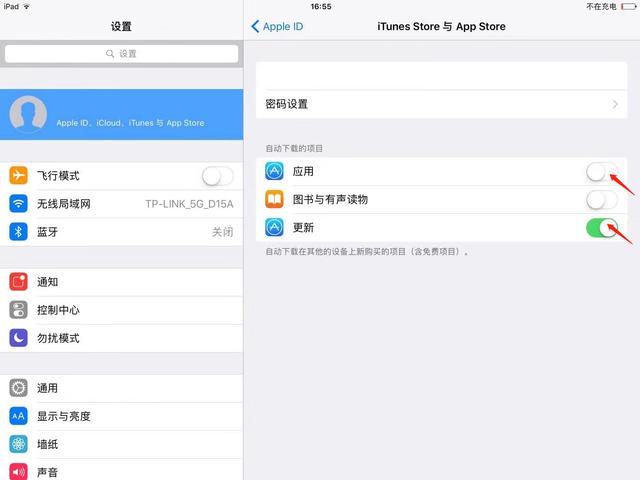
如果你想使用安全快捷的方式来解决iPad存储问题,那么你就不能错过疯师傅苹果内存清理。凭借独特和先进的技术,只需一个点击就可释放巨大空间。
注意:运行疯师傅苹果内存清理时,不要启动iTunes和同步文件,以避免数据覆盖。
步骤1: 安装并运行疯师傅苹果内存清理,然后用USB数据线将iPad连接至电脑。
步骤2: 点击“一键省空间”开始扫描iPad存储。
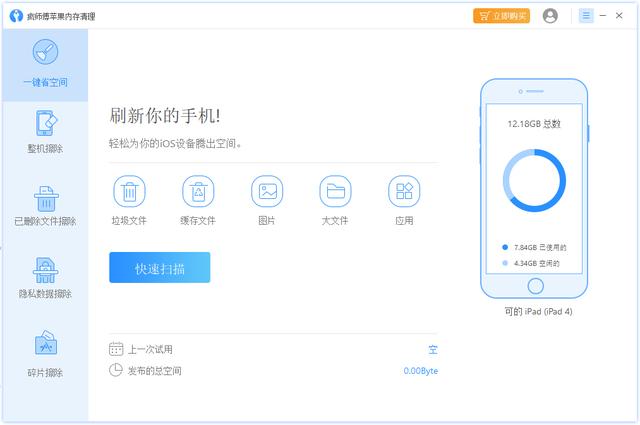
步骤3: 选择扫描出来需要删除的文件,然后单击“清理”。
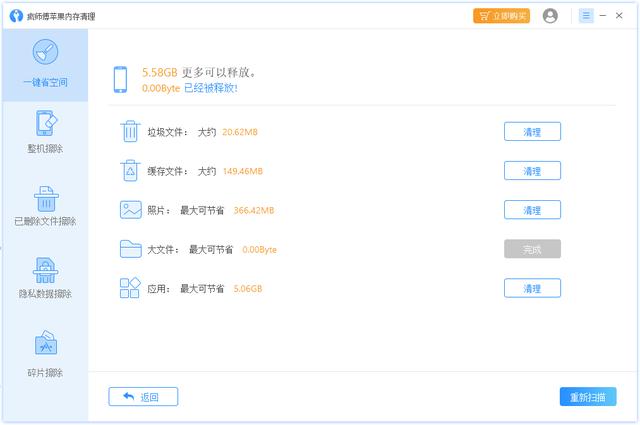
定期清理空间有助于避免iPad频繁显示存储已满,借助这款功能强大的工具、清理iPad存储空间不再是你难以解决的麻烦!